win10工具栏网络图标不见了怎么办 win10工具栏没有网络图标如何处理
更新时间:2023-09-15 14:07:36作者:xinxin
通常在启动win10电脑进入系统之后,很多用户都需要通过桌面右下角的工具栏中显示的网络功能图标来进行上网设置,不过最近有用户却发现自己win10系统桌面右下角的工具栏中却没有显示网络图标了,对此win10工具栏网络图标不见了怎么办呢?以下就是关于win10工具栏没有网络图标如何处理,以供大家参考。
推荐下载:win10专业版永久激活
具体方法:
1、右击任务栏选择“任务栏设置”。
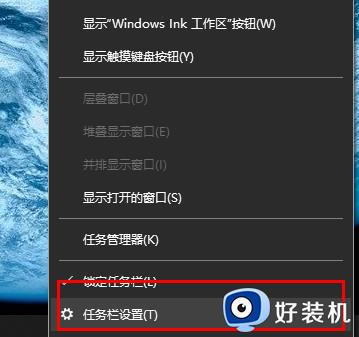
2、点击左侧“任务栏”。
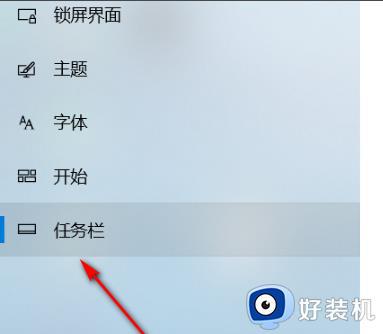
3、在右侧通知区域中选择“选择哪些图标显示在任务栏上”。
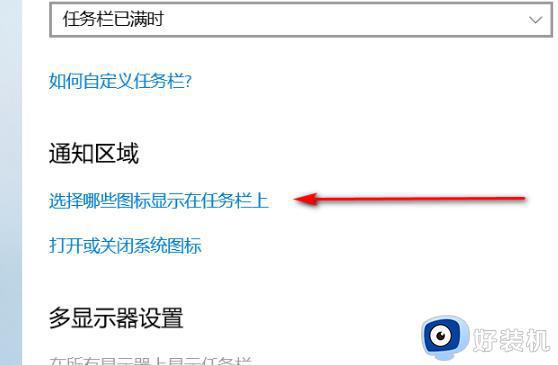
4、选择第一行的“网络”点击“开”。
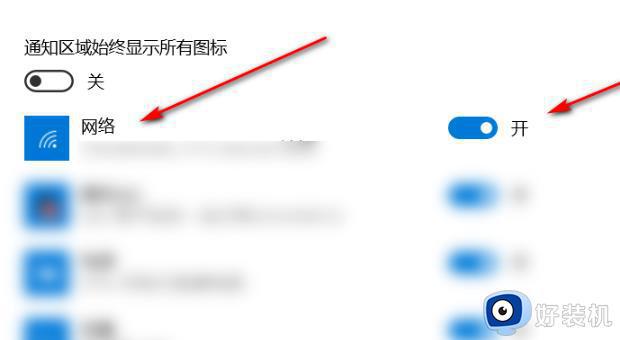
5、图标即可重新出现在任务栏。
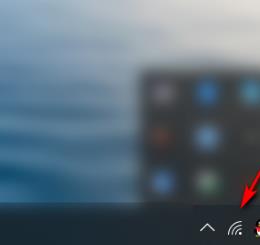
上述就是小编给大家带来的win10工具栏没有网络图标如何处理所有内容了,碰到同样情况的朋友们赶紧参照小编的方法来处理吧,希望本文能够对大家有所帮助。
win10工具栏网络图标不见了怎么办 win10工具栏没有网络图标如何处理相关教程
- win10任务栏图标没有了怎么办 win10任务栏图标不见了怎么恢复
- win10工具栏不显示图标怎么办 win10任务栏不显示图标处理方法
- win10工具栏图标消失怎么办 win10桌面修复工具栏图标不见如何解决
- win10工具栏图标大小怎么调整 win10如何调整工具栏图标大小
- win10任务栏网络图标消失的解决方法 win10右下角网络图标不见了怎么办
- 如何让win10任务栏显示网络图标 win10任务栏显示网络图标的方法
- win10任务栏不显示网络图标的解决方法 win10任务栏没有网络图标怎么办
- win10右下角没有网络图标怎么办 win10右下角没有网络标志处理方法
- win10右下角网络图标不见了怎么办 win10右下角网络图标不见了的解决方法
- win10无线网络不显示图标怎么办 win10没有无线网络的图标处理方法
- win10拼音打字没有预选框怎么办 win10微软拼音打字没有选字框修复方法
- win10你的电脑不能投影到其他屏幕怎么回事 win10电脑提示你的电脑不能投影到其他屏幕如何处理
- win10任务栏没反应怎么办 win10任务栏无响应如何修复
- win10频繁断网重启才能连上怎么回事?win10老是断网需重启如何解决
- win10批量卸载字体的步骤 win10如何批量卸载字体
- win10配置在哪里看 win10配置怎么看
win10教程推荐
- 1 win10亮度调节失效怎么办 win10亮度调节没有反应处理方法
- 2 win10屏幕分辨率被锁定了怎么解除 win10电脑屏幕分辨率被锁定解决方法
- 3 win10怎么看电脑配置和型号 电脑windows10在哪里看配置
- 4 win10内存16g可用8g怎么办 win10内存16g显示只有8g可用完美解决方法
- 5 win10的ipv4怎么设置地址 win10如何设置ipv4地址
- 6 苹果电脑双系统win10启动不了怎么办 苹果双系统进不去win10系统处理方法
- 7 win10更换系统盘如何设置 win10电脑怎么更换系统盘
- 8 win10输入法没了语言栏也消失了怎么回事 win10输入法语言栏不见了如何解决
- 9 win10资源管理器卡死无响应怎么办 win10资源管理器未响应死机处理方法
- 10 win10没有自带游戏怎么办 win10系统自带游戏隐藏了的解决办法
